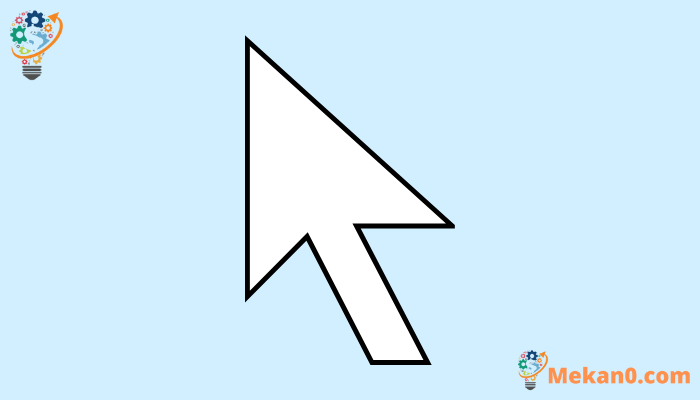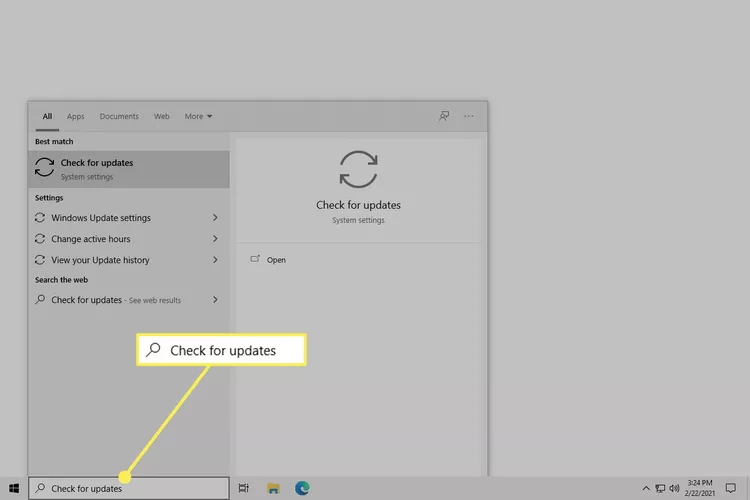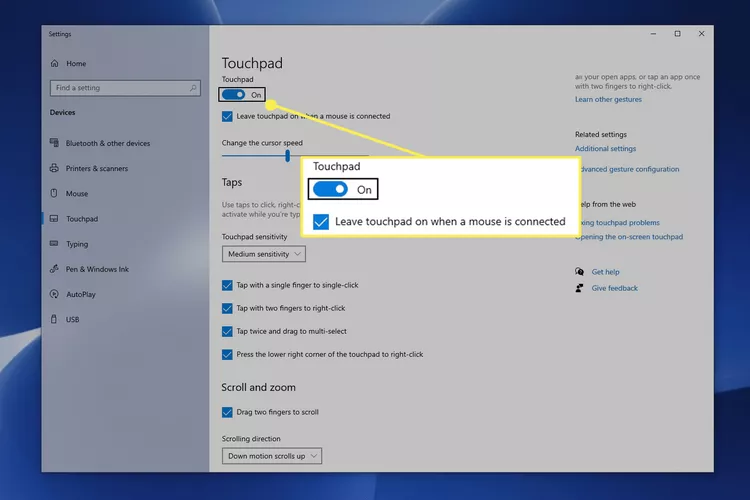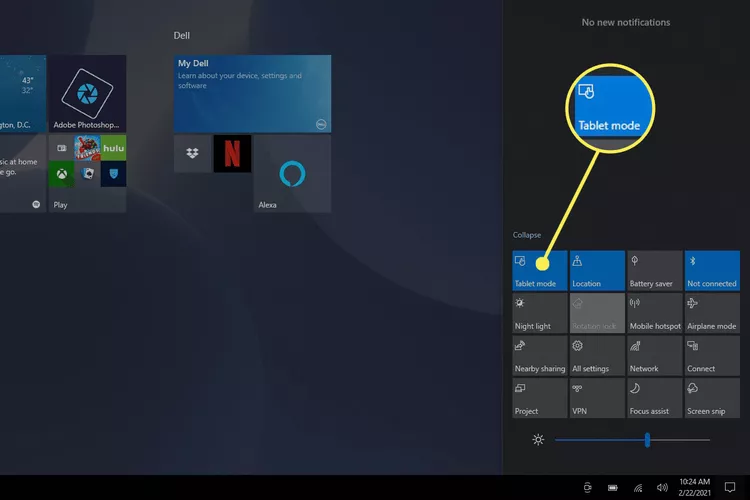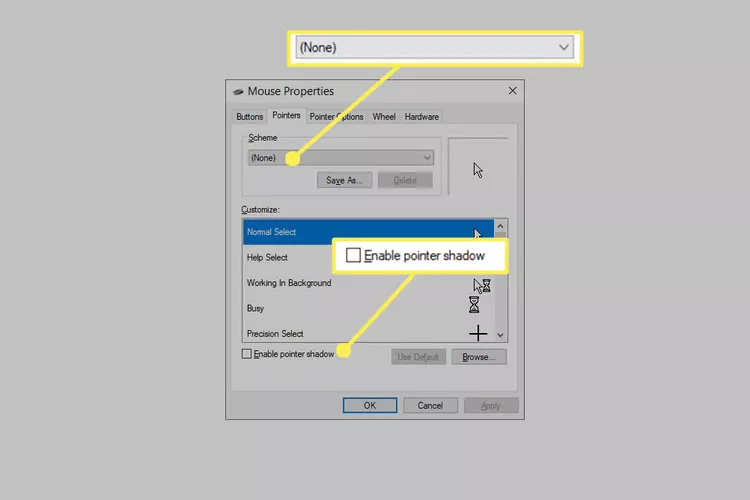Si ta rregulloni kur kursori zhduket në Windows 10.
Zhdukja e vazhdueshme e kursorit mund të shkaktohet nga arsye të ndryshme, gjë që bën të mundur një shumëllojshmëri zgjidhjesh. Treguesi mund të mos funksionojë fare, ose mund të zhduket në situata të caktuara. Butonat e miut mund të funksionojnë edhe kur treguesi është i fshehur.
Këtu janë disa situata ku përdoruesit kanë vënë re se kursori i tyre i miut është zhdukur:
- Pas përditësimit të Windows
- Në vetëm një program si Chrome
- Vetëm kur shkruani
- Dilni nga regjimi i gjumit
- Lëvizja me gishta në tastierën prekëse të laptopit
Si të rregulloni kursorin që nuk shfaqet
Ndiqni këto hapa riparimi për të diagnostikuar problemin për ju dhe si ta rregulloni atë. Ato janë renditur sipas rendit më të lehtë/të shpejtë për t'u provuar: filloni nga lart dhe shkoni poshtë derisa zgjidhja të funksionojë për ju.
Tasti i skedës Ai është miku juaj kur nuk ka tregues. Kjo ju lejon të lundroni nëpër pjesë të ndryshme të programit duke përdorur vetëm tastierën. Kur zbarkoni diçka që dëshironi të aktivizoni ose çaktivizoni, përdorni shirit hapësinor أو Shkruani . Tastet e shigjetave gjithashtu mund t'ju lëvizin midis skedave.
-
Nëse keni një maus me tela, hiqeni atë nga kompjuteri dhe më pas futeni përsëri, ndoshta edhe në një portë tjetër USB. Për minjtë me valë, hiqni shtojcën në portën USB, fikni miun, futeni sërish në prizë, prisni një minutë dhe ndizeni përsëri.
Kjo mund të jetë e mjaftueshme për të krijuar një lidhje të re me Windows dhe për ta bërë kursorin të funksionojë përsëri.
Nëse kjo nuk funksionon me një maus me valë, mund të provoni Konfiguro miun me valë si një pajisje të re .
-
Rinisni kompjuterin tuaj . Është gjëja më e lehtë pasi përpiqeni të rregulloni zhdukjen e kursorit.
Një mënyrë e shpejtë për ta bërë këtë kur nuk keni një kursor aktiv është të hyni në desktop duke përdorur Fito + D dhe përdorni Alt + F4 për të gjetur opsionet e mbylljes.
Provojeni këtë edhe nëse mendoni se nuk do të funksionojë. Rindezja rregullon shumë probleme Dhe ato mund të jenë një zgjidhje e mirë pavarësisht se pse kursori nuk shfaqet, nëse është zhdukur plotësisht nga ekrani ose zhduket vetëm me ndërprerje kur ekzekutohet përmes një programi specifik.
-
Kontrolloni për përditësime përmes Windows Update . Kjo është një nga gjërat e para që duhet të provoni përpara se të kaloni në hapat më specifikë të zgjidhjes së problemeve më poshtë. Një përditësim nga Microsoft mund të rregullojë një problem të njohur të zhdukjes së treguesit të miut ose të korrigjojë problemet me miun tuaj.
Përdorni shiritin e kërkimit për të gjetur Kontrolloni për përditësime Është mënyra më e lehtë për të arritur atje.
-
Ekzekutoni zgjidhjen e problemeve të pajisjes. Është e lehtë për të arritur atje pa një mi; Hapni kutinë Run With Win + R Dhe ekzekutoni këtë komandë:
msdt.exe -id DeviceDiagnosticNdiqni udhëzimet në ekran për të kontrolluar për probleme harduerike.
-
Vetë treguesi ose miu mund të jenë çaktivizuar nga Windows, një program tjetër, apo edhe rastësisht nëse laptopi juaj ka një çelës fizik për ta fikur.
Ne kemi disa sugjerime bazuar në arsyen pse nuk shfaqet:
Nëse jeni duke përdorur një laptop, kontrolloni për një çelës pranë tastierës së prekjes ose provoni një nga tastet e funksionit, p.sh F6 أو F9 (Mund t'ju duhet të shtypni dhe mbani shtypur Fn kur zgjidhni çelësin). Shikoni nga afër tastierën për të dhëna se cili buton kontrollon tastierën me prekje të laptopit tuaj.
Kontrolloni cilësimet e integruara të miut në laptop. Kërkoni Cilësimet e tastierës me prekje Përmes shiritit të kërkimit pranë butonit të fillimit. Hapeni atë dhe shtypni një çelës Tab Kohë të mjaftueshme për të theksuar butonin në krye. përdorni shirit hapësinor për ta fikur dhe më pas për të rikthyer për të rifreskuar lidhjen e Windows me të.
Hapni Run ( Win + R ), dhe futni miun e kontrollit , dhe shkoni te skeda Cilësimet e pajisjes (Nëse e shihni; mund të quhet ndryshe për ju) me tastin e djathtë të shigjetës dhe zgjidhni Aktivizo .
-
Çinstaloni drejtuesin e mausit ose tastierës prekëse dhe më pas bëni që Windows ta riinstalojë automatikisht. Bërja e kësaj do të rregullojë zhdukjen e kursorit nëse problemi është një drejtues pajisjeje e papajtueshme ose e gabuar.
Ja se si:
- Hapni Menaxherin e Pajisjes . Komanda Run është më e mira këtu: devmgmt.msc .
- Marrje Tab për të kaluar në kategori dhe më pas shigjeta poshtë për të zbritur Miu dhe pajisje të tjera treguese .
- Zgjero/hap menunë me tastin e shigjetës djathtas.
- Përdorni shigjetën poshtë për të theksuar miun që dëshironi të përdorni.
- Klikoni mbi Ndalet , Atëherë a , Atëherë u Për të aktivizuar opsionin e çinstalimit.
- Konfirmo duke klikuar shirit hapësinor me dallim çinstaloj .
- Rinisni kompjuterin tuaj. Shih hapin 2 më lart për ndihmë.
-
Kontrolloni për shoferë të vjetëruar ose të humbur . Mund të duket si një përsëritje e hapit të mëparshëm, por Windows nuk instalon domosdoshmërisht drejtuesin më të mirë për harduerin tuaj.
Nëse keni një tastierë me prekje ose miun bazë, mund ta kaloni këtë hap. Por nëse kursori i miut tuaj është i avancuar ose kursori i miut të lojës nuk shfaqet, është e mençur të merrni drejtuesin më të fundit të prodhuesit.
Ndërsa është një sfidë pa një tregues, mënyra më e mirë për ta bërë këtë është të vizitoni faqen e internetit të kompanisë dhe të shkarkoni drejtuesin më të fundit. Mjetet e përditësimit të shoferit Gjithashtu i dobishëm këtu; Mbajeni miun në prizë dhe përdorni një nga këto programe për të kontrolluar për përditësime.
-
çaktivizoni Mënyra e tabletës Nëse keni një kompjuter me ekran me prekje. Kur kjo është e aktivizuar, mund të mos e shihni fare kursorin.
Përdorni butonin e zonës së njoftimeve në fund të djathtë të shiritit të detyrave për të klikuar Mënyra e tabletës . blu në; Gri Off.
-
Çaktivizo ose aktivizo përshpejtimin e harduerit në Chrome . Mund të mos e keni ndryshuar këtë cilësim që kur keni instaluar për herë të parë Chrome, por disa përdorues kanë zbuluar se mbajtja e ndezur ose e çaktivizuar shkakton zhdukjen e kursorit të tyre.
Nëse fikja ose ndezja nuk funksionon, provoni ta ktheni çelësin në cilësimin e kundërt, rinisni Chrome dhe më pas vendoseni përsëri aty ku ishte.
-
Ndaloni zhdukjen e kursorit kur shkruani. Nëse kjo është hera e vetme që keni vënë re se kursori juaj zhduket rastësisht, arsyeja është e thjeshtë: ju keni aktivizuar Fshehni kursorin gjatë shtypjes në cilësimet e miut.
Çaktivizoni këtë opsion në Vetitë e miut. Mund të hyni shpejt nga kutia e ekzekutimit me këtë komandë:
control mousePasi ta bëni këtë, përdorni Shift + Tab për të kaluar te menyja e skedave dhe shtypni tastin e shigjetës djathtas dy herë për të kaluar te një seksion Opsione kursorin, më pas shtypni poshtë te Fshih kursorin ndërsa shkruani , dhe shtypni shirit hapësinor për ta fikur pastaj Hyni për të shpëtuar dhe për të dalë.
-
Vendosni sistemin e kursorit në pa dhe çaktivizoni hijen e kursorit. Për çfarëdo arsye, disa përdorues kanë arritur të shohin përsëri kursorin kur e bëjnë këtë. Mund të mos zbatohet as për rastin tuaj, por nuk është kurrë keq të kontrolloni.
Të dyja këto cilësime janë në të njëjtën dritare të Vetive të miut të diskutuar në Hapin 10. Kthehuni atje dhe shkoni te Ekrani treguesit, më pas shtypni një buton Tab poshtë për të zgjedhur asgje në listën rënëse dhe hiqni kutinë e kontrollit Nga Aktivizo hijen e treguesit .
-
Nëse jeni duke përdorur një tabletë grafik Wacom, çaktivizoni Windows Ink për të ndaluar zhdukjen e kursorit kur përdorni stilolapsin: Start Menu> Tableta Wacom > Karakteristikat e tabletit Wacom > HARTË dhe hiqni çekun nga Duke përdorur Windows Ink .
Nëse nuk dëshironi të shkoni në këtë rrugë, mund të detyroni Windows të shfaqë treguesin e diamantit: Hapni Cilësimet përmes Fito + unë , dhe shkoni te Hardware Atëherë Stilolaps dhe bojë Windows , dhe aktivizoni Trego kursorin .
-
A përdorni shumë monitorë? Ndoshta një projektor? Është një problem i pamundur për shumicën e njerëzve: treguesi juaj i miut mund të jetë në një nga ato ekrane.
Nëse po, lëvizja e tij disa centimetra nuk është e mjaftueshme për ta sjellë atë përsëri. Për të gjetur kursorin, tërhiqni miun majtas ose djathtas disa herë derisa të shfaqet në ekranin tuaj kryesor.
Nëse nuk dëshironi të lidhni më monitorë shtesë, mësoni më shumë rreth Përdorimi i ekraneve shtesë për ta zhbërë.
-
Marrje Ctrl + Alt + Del për ta ndezur atë ekran. Përdoruesit kanë raportuar lehtësim të përkohshëm nga zhdukja e kursorit duke hapur dhe më pas duke dalë nga ai ekran. Nuk është një zgjidhje e përhershme, por mund të jetë gjithçka që mund të bëni nëse asnjë nga zgjidhjet e tjera nuk funksionon dhe nuk jeni të interesuar për një rivendosje. Instalimi i Windows .
-
Këtu janë disa zgjidhje të tjera më pak të mundshme që mund të provoni që kursori të mos shfaqet në Windows 10:
- Kontrolloni për ndonjë malware dhe hiqni atë
- Shkëputni të gjitha pajisjet USB dhe rinisni kompjuterin tuaj
- Fikni kompjuterin tuaj për disa minuta Atëherë Niseni atë përsëri
- Marrje një mjet Pastrimi i regjistrit për të pastruar problemet e regjistrit
- Ekzekutoni "Rivendosjen e Sistemit". Për të zhbërë ndryshimet e fundit të sistemit